Windows10 | エクスプローラーで隠しファイルを表示する方法

Windows PCでエクスプローラーで隠しファイル、隠しフォルダー、隠しドライブを表示する方法または隠す方法を紹介しています。
確認環境
デスクトップパソコン
Windows10 Pro 21H2
こちらで紹介している方法は主にWindows10、Windows11のパソコンを対象としています。
エクスプローラーで隠しファイルを表示する
エクスプローラーで隠しファイルを表示するには上部メニューの「表示」タブを開いて、右側にある「隠しファイル」のチェックを入れます。
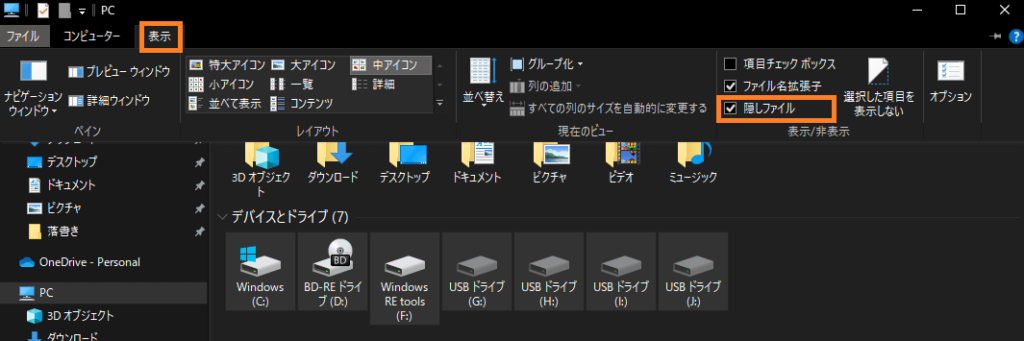
隠しファイルを非表示に戻したい場合は「隠しファイル」のチェックを外します。
また「フォルダーオプション」にて「表示」タブの「詳細設定」から「ファイルとフォルダーの表示」にある「隠しファイル、隠しフォルダー、および隠しドライブを表示する」と「隠しファイル、隠しフォルダー、および隠しドライブを表示しない」のチェックを切り替えて隠しファイルの表示・非表示を切り替える事もできます。
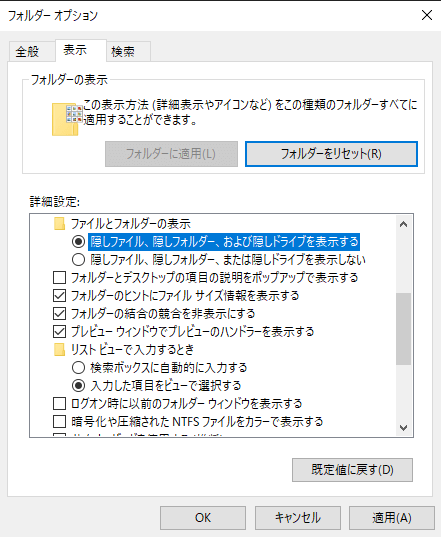
隠しファイルの表示設定はデフォルトではオフになっています。